Hur sorterar jag data efter skiftlägeskänsliga i Excel?
I excel kan du sortera värden i fallande eller stigande ordning, men har du någonsin velat sortera data efter skiftlägeskänslighet? Egentligen kan du med Excels sorteringsfunktion sortera data efter skiftlägeskänslighet, men dess sorteringsordning kanske inte är det svar du vill ha. Ibland vill du sortera alla versaler i toppen och följa gemenerna som skärmdump 1 visas, men ibland vill du sortera ordningen som a, A, b, B... som skärmbild 2 visas. Nu ska jag berätta knepen för att snabbt lösa dessa uppgifter i Excel.
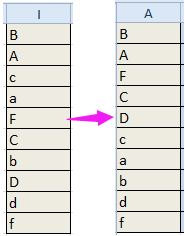

 Sortera data i skiftlägeskänsliga med hjälpkolumn (alla versaler i toppen och följ gemener)
Sortera data i skiftlägeskänsliga med hjälpkolumn (alla versaler i toppen och följ gemener)
För att sortera versaldata överst, och sedan följa gemener, kan du använda en formel för att skapa en hjälpkolumn och sedan sortera hjälpkolumnen.
| Kutools för Excel, med mer än 120 praktiska Excel-funktioner, förbättra din arbetseffektivitet och spara din arbetstid. | ||
1. Välj en tom cell bredvid dina data och skriv sedan den här formeln =(KOD(VÄNSTER(A1))>90) + 0 in i den och tryck sedan på ange och dra sedan handtaget för automatisk fyllning nedåt för att tillämpa denna formel. Du kan se att det finns några nummer 0 och 1 som visas i cellerna och nummer 0 indikerar att det första tecknet är en stor bokstav i motsvarande cell och nummer 1 indikerar att det första tecknet inte är en versal i motsvarande cell. Se skärmdumpar:


2. Behåll sedan dessa formelceller markerade och klicka Data, Välj sedan Sortera minsta till största or Sortera största till minsta som du behöver. För att sortera versaler överst, välj Sortera minsta till största. Se skärmdump:

3. Sedan i popping Sortera varning dialogrutan, kontrollera Utöka urvalet alternativ. Se skärmdump:

4. klick Svart. Nu är alla versaler överst och gemener längst ner.

Du kan ta bort hjälpkolumnen om du inte behöver den längre.
 Sortera data i skiftlägeskänslighet med Defined Function (alla versaler överst och följ gemener)
Sortera data i skiftlägeskänslighet med Defined Function (alla versaler överst och följ gemener)
Om du gillar att studera på VBA kan du använda nedanstående VBA-kod för att göra samma resultat som hjälpkolumnen.
| Kutools för Excel, med mer än 120 praktiska Excel-funktioner, förbättra arbetseffektiviteten och spara arbetstid. |
1. Tryck Alt + F11 för att aktivera Microsoft Visual Basic för applikationer och klicka sedan på Insert > Modulerna.
2. Klistra sedan in nedanstående VBA-kod i det nya modulfönstret.
VBA: Sortera data skiftlägeskänslig.
Function StrToHex(Str) As Variant
‘UpdatebyKutoolsforExcel20150921
Dim xStr As String
Dim I As Integer
If Not (VarType(Str) = vbString) Then
StrToHex = Str
Else
For I = 1 To Len(Str)
xStr = xStr & Format(Hex(Asc(Mid(Str, I, 1))), "00")
Next I
StrToHex = xStr
End If
End Function3. Spara sedan koden och gå tillbaka till ditt kalkylblad och välj sedan en tom cell bredvid dina data och skriv den här formeln =StrToHex(I1) in i den och dra sedan autofyllhandtaget nedåt för att tillämpa den här formeln på celler. Se skärmdump:

4. Då kan du se att det finns några siffror i cellerna, och behåll formelcellerna markerade och gå till Data fliken och välj Sortera minsta till största, se skärmdump:

5. Kontrollera sedan i poppdialogen Utöka urvalet.

6. klick Svart. Nu är alla versaler överst och gemener längst ner.

Du kan ta bort formelcellerna efter behov.
 Sortera data i skiftlägeskänslighet med Kutools för Excel (sortera data som denna ordning: a, A, b, B, c. C...)
Sortera data i skiftlägeskänslighet med Kutools för Excel (sortera data som denna ordning: a, A, b, B, c. C...)
Om du vill ha datasorteringen som nedan skärmdump, kan ovanstående metod inte hjälpa dig. Däremot kan du använda Kutools för ExcelÄr Avancerad sortering verktyg som hjälper dig att snabbt slutföra denna uppgift.

| Kutools för Excel, med mer än 120 praktiska Excel-funktioner, förbättra din arbetseffektivitet och spara din arbetstid. | ||
Efter gratis installation Kutools för Excel, gör så här:
1. Välj de data du vill sortera och klicka Företag > Avancerad sortering. Se skärmdump:

2. I Avancerad sortering dialogrutan, välj den kolumn du vill sortera och välj Värden under Sortera på och välj sedan A till Ö i Ordersammanställning lista och kom ihåg att kontrollera Skiftlägeskänsliga kryssrutan, om dina data inte har någon rubrik, avmarkera Mina data har rubriker. Se skärmdump:

3. klick Ok. Nu har uppgifterna sorterats enligt skärmbilden nedan.

Med Kutools för ExcelÄr Avancerad sortering funktion kan du sortera data efter veckodag, frekvens, e-postdomän, absolut värde, textlängd och så vidare.

 Om du är intresserad av detta tillägg, klicka här för att ladda ner 60-dagars gratis provperiod. Om du är intresserad av detta tillägg, klicka här för att ladda ner 60-dagars gratis provperiod. |
Bästa kontorsproduktivitetsverktyg
Uppgradera dina Excel-färdigheter med Kutools för Excel och upplev effektivitet som aldrig förr. Kutools för Excel erbjuder över 300 avancerade funktioner för att öka produktiviteten och spara tid. Klicka här för att få den funktion du behöver mest...

Fliken Office ger ett flikgränssnitt till Office och gör ditt arbete mycket enklare
- Aktivera flikredigering och läsning i Word, Excel, PowerPoint, Publisher, Access, Visio och Project.
- Öppna och skapa flera dokument i nya flikar i samma fönster, snarare än i nya fönster.
- Ökar din produktivitet med 50 % och minskar hundratals musklick för dig varje dag!

